概要
この初級レベルのドキュメントでは、Unified Computing System(UCS)リリース2.1を搭載したWindows Server 2012でHyper-Vを使用したCisco Virtual Machine Fabric Extender(VM-FEX)を設定するために必要な最小設定についてについて説明します。詳細については、『Cisco UCS Manager VM-FEX for Hyper-V GUI コンフィギュレーション ガイド リリース 2.1』を参照してください。
UCS リリース 2.2 を使用して VM-FEX with Hyper-V を設定する場合は、『Cisco UCS Manager VM-FEX for Hyper-V GUI コンフィギュレーション ガイド リリース 2.2』を参照してください。
前提条件
要件
次のトピックに関する知識があることが推奨されます。
- Cisco UCS と UCS Manager(UCSM)
- Windows Server 2012 と Hyper-V バージョン 3.0
使用するコンポーネント
Hyper-V で VM-FEX を設定するのに最低限必要な前提条件があります。
このドキュメントの情報は、特定のラボ環境にあるデバイスに基づいて作成されました。このドキュメントで使用するすべてのデバイスは、初期(デフォルト)設定の状態から起動しています。対象のネットワークが実稼働中である場合には、どのようなコマンドについても、その潜在的な影響について確実に理解しておく必要があります。
背景説明
VM-FEX
Cisco VM-FEX テクノロジーによって、スイッチング ファブリックを仮想マシン レベルに拡張することができます。仮想マシンのハイパーバイザ レイヤで行われる通常のソフトウェア ベースのスイッチングはバイパスされ、ファブリック インターコネクトで直接実行されます。VM-FEX は、シングル ルート I/O 仮想化(SR-IOV)と Intel Virtualization Technology for Directed I/O(VT-d)テクノロジーを使用して、Windows Hyper-V 環境で実装されます。
SR-IOV
SR-IOV によって、1 台のホスト内の複数の仮想マシン(VM)で単一の Peripheral Component InterconnectExpress(PCIe)ネットワーク アダプタを共有できます。SR-IOV は次の機能を実行します。
- 物理機能(PF):PF は SR-IOV 機能を含む PCIe のフル機能です。これらは、UCS の標準スタティック仮想ネットワーク インターフェイス コントローラ(vNIC)として表示されます。
- 仮想機能(VF):VF は、データ転送を向上させる軽量の PCIe 機能です。VF は、VF から派生し、VF を通じて管理されます。
設定
- ダイナミック vNIC 接続ポリシーを作成します。
- [LAN] > [Policies] に移動します。
- ダイナミック vNIC(VF)の必要な数を使用してダイナミック vNIC 接続ポリシーを作成します。
- 事前定義された Windows アダプタ ポリシーを使用します。

- VM-FEX に使用するサービス プロファイルを作成します。
- [Servers] > [Service Profiles] からサービス プロファイルを作成します。[Create Service Profile (expert)] オプションを選択します。
- スタティック vNIC(PF)を作成する場合:
- 事前定義された SRIOV アダプタ ポリシーを選択します。
- ステップ 1 で作成したダイナミック vNIC 接続ポリシーを選択します。
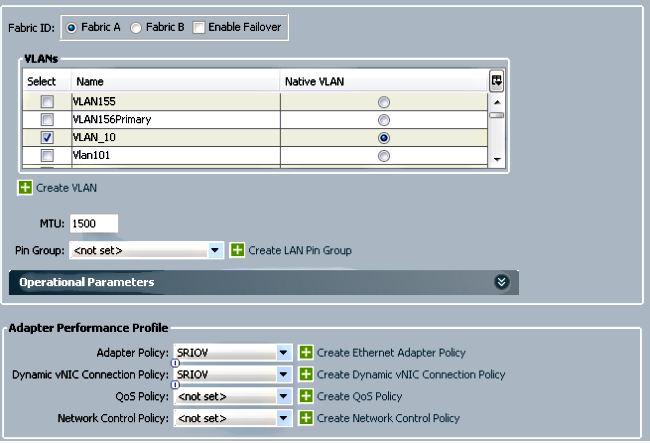
- 事前定義された SRIOV BIOS ポリシーを選択します。この必須のステップにより、BIOS 設定の下で次の設定が有効になります。
- [Advanced] > [Processor] の下で有効にする仮想化テクノロジー(VT)とダイレクト キャッシュ アクセス。
- [Advanced] > [Intel Directed IO] の下で有効にする割り込み再マップと直接 I/O 用の VT。
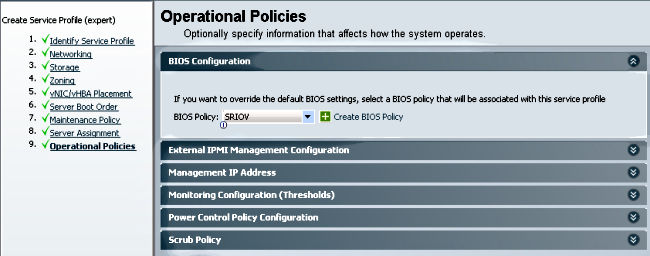
- ポート プロファイル、クラスタ、およびポート プロファイル クライアントを作成します。
- [VM] > [Port Profiles] に移動します。
- ポート プロファイルを作成します。これによって、VM に接続しているポートの設定が定義されます。
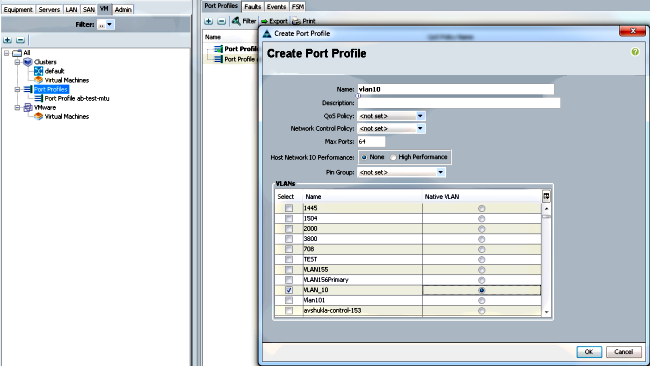
- Hyper-V で使用される別のクラスタを作成します(推奨手順)。
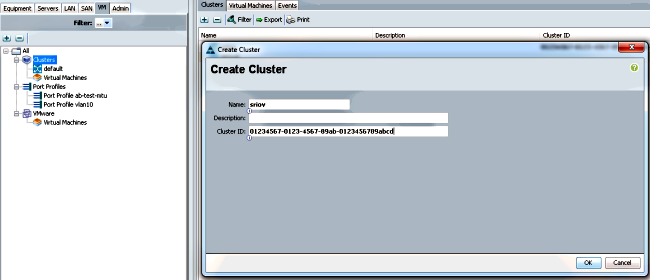
- 必要なポート プロファイルをこのクラスタに関連付けます。
- ポート プロファイルを右クリックし、[Create Profile Client] を選択します。
- 分散仮想スイッチ用に作成したクラスタを選択します。ポート プロファイルがクラスタの下に表示されます。

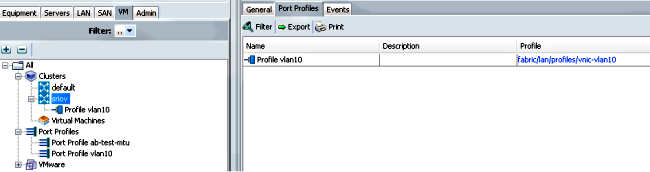
- PF、VF、および VM-FEX スイッチのドライバをインストールします。
- Windows 2012 ホスト上で、PF ドライバと VM-FEX スイッチングの拡張をインストールします。
- B シリーズ ドライバ バンドルをダウンロードします。これには CSCO_VIO_INSTALLER_version.msi ファイルを使用します。たとえば、2.1(1a)ドライババンドルの場合は、CSCO_VIO_INSTALLER_64_2.0.24.msiを/Windows/Installers/Cisco/<adapter>/W2k12/x64で探します。
- 管理者としてファイルを実行し、VIC イーサネットおよび VIC VMFex 転送拡張をインストールします。
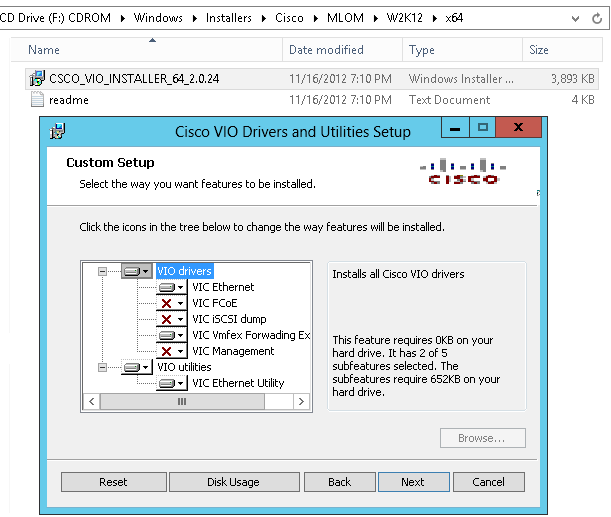
- VM 上で同じ msi ファイルを使用し、VIC VMNic イーサネット ドライバをインストールします。
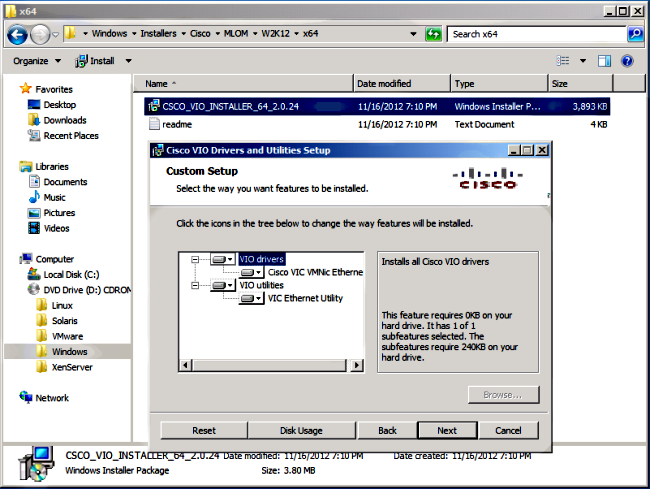
- Hyper-V マネージャを使用して仮想スイッチを作成します。
- Windows 2012 ホストでは、仮想スイッチ マネージャを使用して仮想スイッチを作成します。このスイッチは SR-IOV で使用されます。
- スイッチを作成したら、[Enable single-root I/O virtualization (SR-IOV)] を選択します。 この設定は、仮想スイッチを作成した場合のみ有効になります。
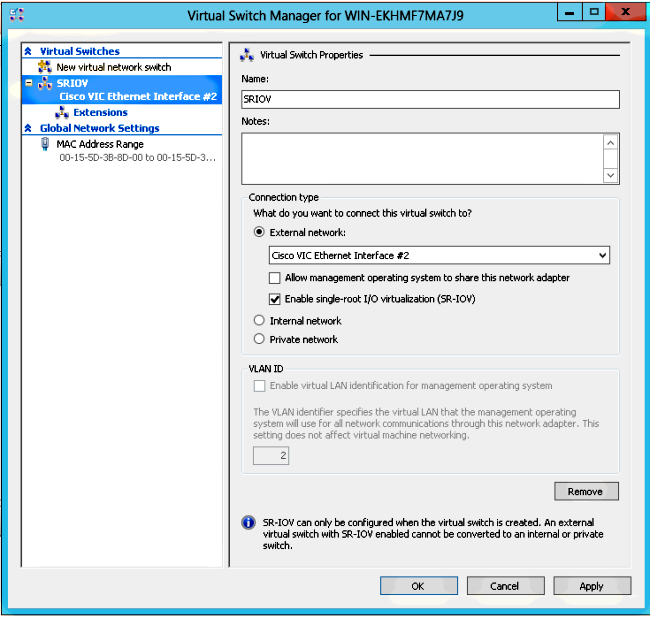
- [Extensions] セクションで、[Cisco VMFex Switch] 転送拡張を有効にします。

- VM-FEX 上に作成される VM のネットワーク アダプタを、この新しく作成した仮想スイッチに接続します。また [Hardware Acceleration] セクションで、[Enable SR-IOV] チェックボックスを選択します。

- ポート プロファイル ユーティリティとポート プロファイル管理スナップインをインストールします。
- VM-FEX に VM を接続します(ここではポート プロファイル管理スナップインを使用します)。
- デスクトップのショートカットまたは \Program Files\Cisco Systems\VIO Software\Utilities\Ethernet Utilities\Vmfex Utilities\Snapin から Cisco Vmfex ポート プロファイル マネージャを開きます。
- UCSM に接続するには、[Add UCSM] をクリックし、IP アドレス、ユーザ名、およびパスワードを入力します。追加されると、各クラスタの下に使用できるクラスタとポート プロファイルが表示されます。
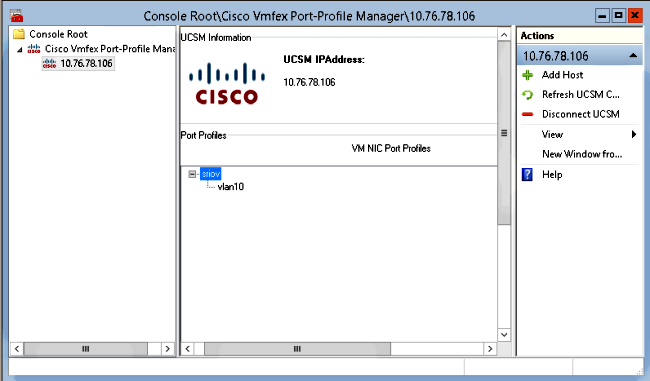
- ローカル コンピュータまたはリモート コンピュータのどちらを追加するか選択できる [Add Host] を使用して Hyper-V ホストを追加します。
- リモート コンピュータを追加する際に、ポート プロファイル マネージャ スナップインと Hyper-V ホストを実行するマシンが同じドメインに存在する場合、ホスト名を使用できます。
- それ以外の場合は、IP アドレスを使用して追加します。ここで入力するクレデンシャルは、ドメイン ユーザの場合、username@domain という形式で、ローカル ユーザの場合は hostname\user という形式である必要があります。
- 追加されると、ホストで SR-IOV が有効にされたすべての仮想スイッチも表示されます。
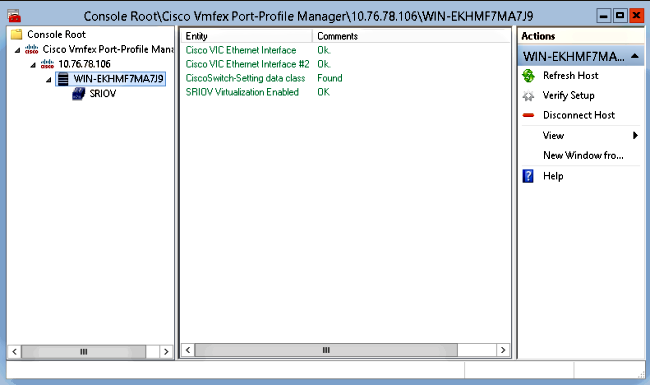
- [Attach to Cluster] オプションを使用してポート プロファイルをクラスタに接続します。接続されると、クラスタ名がポート プロファイルの名前の横に表示されます。デフォルト クラスタの場合、クラスタ名は表示されません。

- VM を接続するには、中央のペインに表示される [VM (VM NIC)] を選択し、[Attach/Modify Port profile] をクリックします。クラスタの下に使用可能なポート プロファイルが表示されます。適切なポート プロファイルを選択します。

- 追加されると、ネットワーク アダプタの表示が赤色から緑色に変わります。また、UCSM GUI の [VM] にも、接続されていることが示されます。

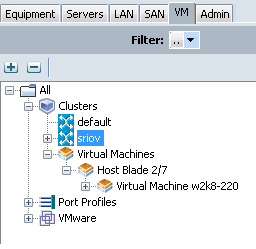
確認
現在、この設定に使用できる確認手順はありません。
トラブルシュート
Hyper-V で VM-FEX を設定するときに発生する一般的な問題を次に示します。
- ポート プロファイル管理スナップインを使用してホストを追加すると、仮想スイッチが表示されない。SR-IOV は、Hyper-V 内の仮想スイッチでは使用できません。
- クラスタに追加しても仮想スイッチの横にクラスタ名が表示されない。クラスタ名が 38 文字(ハイフンを含む)より長い場合、Cisco Bug ID CSCue71661 がこの問題の原因である可能性があります。
- 管理スナップインを使用して UCSM を追加できない。UCSM がスナップイン クライアントから到達可能であり、UCS で HTTPS が有効になっていることを確認します。[Admin] > [Communication Management] > [Communication Services] から GUI でこれを確認できます。
関連情報